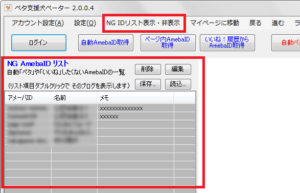ペタ支援犬 ペーターの使い方
0.はじめに
最新版をダウンロードします。
※アメーバブログの仕様が変更された場合、動作しない場合がありますので なるべく最新版を使います。
※ペタ支援犬ペーターのフォルダは、「Program Files」や「Program Files (x86)」のフォルダ以外のフォルダに置いて使ってください。詳細はこちら。
※初回起動時 または 初回ログイン時 の 注意点
初めての ソフトの起動時や「ログイン」ボタンクリック時に、ウイルスセキュリティーソフトにより、本ソフトの起動や動作が「ブロック」される場合があります。
セキュリティーソフトの設定で「Petar.exe」の「ブロック」を「許可」等に設定して使用してください。
セキュリティーソフトのブロック解除方法
その他、十分動作確認をしておりますが、不具合・ご要望・不明な点がありましたらご連絡ください。 また、本ソフトウェアを使用した上で生じたいかなる一次的、二次的損害についても 著作権者は責任を負いません。
このソフトウェアを無許可で不特定多数へ配布することを禁止します。
目次
1.インストール・アンイストール
2.アカウントの設定
3.操作の流れ
3-1.ログイン
3-2.AmebaID の取得
3-2-1.自動でAmebaID 取得
3-2-2.手動でAmebaID 取得
3-3.自動取得するAmebaID の設定
3-4.自動 ぺた や いいね の開始
4.その他機能
4-1.取得したAmebaID のリスト一覧
4-2.自動シャットダウン
4-3.NG IDリスト
5.ライセンス登録
1.インストール・アンイストール
インストール不要です。
ダウンロードした圧縮ファイルを展開してできたフォルダ内の 「Petar.exe」を実行してペタ支援犬ペーターソフトを起動します。
※ソフトを削除する場合は、「Petar.exe」が入ってるフォルダごと削除します。
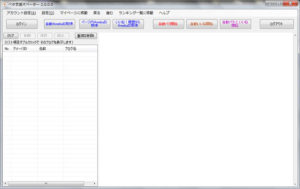
2.アカウントの設定
アメーバブログへログインするために、アカウントとパスワードを設定します。
2-1.メニュー [アカウント設定] – [アカウント選択・設定]をクリック。
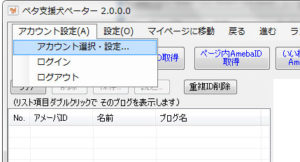
2-2.アカウントの設定画面で、アメーバIDとパスワードを入力設定してください。
最大5件までできます。
ログインボタンでは、オプションにチェックしているアカウントで、ログインします。
また、オプションを別のアカウントにチェックして、設定するとアカウントを切り替 えてログインすることができます。
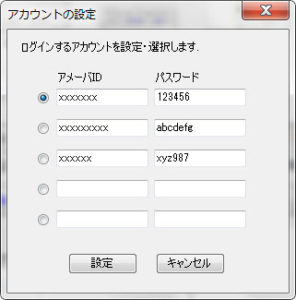
3.操作の流れ
3-1.ログイン
3-2.ぺた や いいね するAmebaID の取得 (自動で取得と手動で取得がある)
3-3.自動 ぺた や いいね の開始
3-1.ログイン
ぺた支援ソフトを起動したら、「ログイン」ボタンクリックで アメーバブログにログ インします。
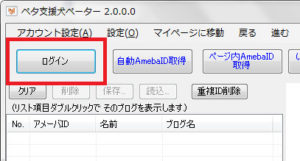
3-2.AmebaID の取得
取得したAmebaID は、ソフト画面の左のリストに追加されます。
3-2-1.自動でAmebaID 取得
「自動AmebaID 取得」ボタンクリック
自動AmebaID 取得の設定で設定したAmebaID を自動で取得します。
取得したAmebaID は ソフト画面の左のリストに追加されます。
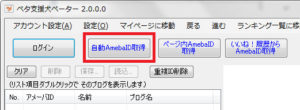
3-2-2.手動でAmebaID 取得
お好みに合わせて、手動でAmebaID を取得してください。
「ページ内AmebaID 取得」ボタンで、表示されているページ内のAmebaID を取得します。
取得できるページは、
●グルっぽの掲示板のページ
●アメーバ検索結果のページ
●ランキングのページ
●他のアメンバーのペタページ
●読者管理のページ
●アメンバーの管理のページ
これらのページに移動して、「ページ内AmebaID 取得」ボタンをクリックします。
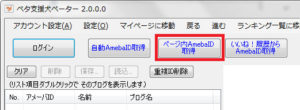
また、「いいね!履歴からAmebaID取得」ボタンで、
いいねされた記事(いいねしてくれた人)ページ表示されているAmeba ID を 取得します。
いいね返しだけしたいときなどに使います。
取得AmebaID件数は、「自動AmebaID取得」設定で設定した件数になります。
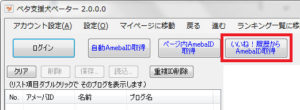
3-3.自動取得するAmebaID の設定
自動取得するAmebaID の設定は、メニュー 設定 – [自動AmebaID 取得の設定] で 設定します。
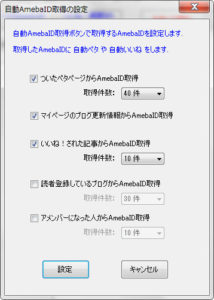
3-4.自動 ぺた や いいね の開始
画面左側リストにあるAmebaID分だけペタやいいねをします。
●「自動ペタ」ボタン:「ブログからペタ」をします。
●「自動いいね」ボタン:「いいねをクリック」します。
●「自動ペタ と いいね」ボタン:「ブログからペタ」と「いいねをクリック」を両方します。
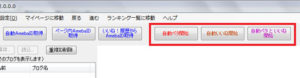
4.その他機能
4-1.取得したAmebaID のリスト一覧
●クリアボタン: 取得したAmebaID をすべて削除します。
●保存ボタン: CSV形式ファイル保存します。
●読込ボタン: 保存したAmebaID データCSV形式ファイルを読み込みます。
●削除ボタン: 選択しているAmebaID を1件削除します。
●重複ID 削除ボタン:取得したAmebaID で重複しているID を削除します。
また、選択してるAmebaID 項目をダブルクリックすると、そのブログを表示します。
4-2.自動シャットダウン
自動 ぺた や いいね の自動巡回が終わると 自動でソフトを終了し、パソコンをシャットダウン(パソコン電源OFF)する機能があります。
メニュー – 「設定」-「自動シャットダウンの設定…」で有効無効を設定します。
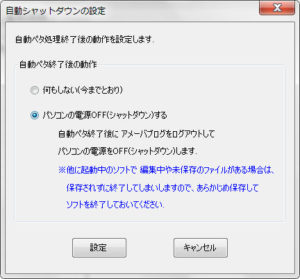
自動シャットダウンが、有効になっていると ソフト画面の右側に 自動シャットダウンが有効になってる旨の表示がでます。
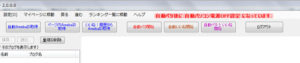
4-3.NG IDリスト
自動「ペタ」「いいね!」したくないアメーバIDを NG IDリストに登録します。
「重複等ID削除」ボタンや自動巡回開始前に 「削除」ボタンで1つづつアメーバIDを削除することなく、
NG IDリストに登録しておくことで アメーバIDを 一括で削除できます。
いわゆるブラックリストのような機能です。
登録してあるNG IDリストの一括削除は、「重複等ID削除」ボタンや自動巡回開始前に行えます。
メニュー – 「NG IDリストの表示非表示」で、NG IDリストの表示、非表示を切り替えます。
NG IDリストへアメーバIDの追加登録は、「NGリストに追加」ボタンで行います。
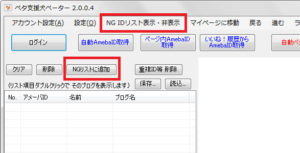
5.ライセンス登録
ライセンス登録は、メニュー – 「ヘルプ」-「ライセンス登録」から行います。
支払いが完了しますと、メールが送られてきます。
メール内にあるとおり入力してください。
登録したら、ソフトを終了し、再度ソフトを起動すると本使用版になっています。

その他不明点は、サポート・お問い合わせ先からメールしてください